Opprett en kombinert enhet for å kombinere flere lydenheter
Med en kombinert enhet kan du bruke lydinndata og -utdata fra ulike enheter samtidig med Logic Pro, GarageBand, MainStage og de fleste andre Core Audio-kompatible applikasjoner.
Når du oppretter en kombinert enhet, vises flere enheter som én enkelt enhet i en app. Dette gir deg muligheten til å øke antallet tilgjengelige valg for lyd inn og lyd ut. Det lar deg også bruke flere lydenheter samtidig, for eksempel flere USB-mikrofoner.
Du kan også bruke en kombinert enhet hvis appen ikke støtter bruk av atskilte enheter for inndata og utdata. I enkelte apper som ikke er laget av Apple, kan du bruke atskilte enheter for inn- og utdata kun hvis de kombineres sammen i en kombinert enhet.
Med Apple-apper som Logic Pro, GarageBand og MainStage kan du bruke separate enheter for inndata og utdata. Det kan imidlertid fortsatt være ønskelig å bruke en kombinert enhet for å øke antallet inn- eller utdatakanaler.
Opprett en kombinert enhet
Når du oppretter en kombinert enhet, må du påse at alle de eksterne lydgrensesnittene er koblet til Macen din.
I Finder velger du Gå > Verktøy og åpner Lyd- og MIDI-oppsett-programmet.
Klikk på Legg til-knappen (+) nederst i sidepanelet i Lydenheter-vinduet. Deretter velger du Opprett kombinert enhet.
En ny kombinert enhet vises på listen til venstre i vinduet. For å gi enheten nytt navn, dobbeltklikk på den.
Mens den nye kombinerte enheten er valgt i sidepanelet, krysser du av for Bruk for hver av enhetene du vil inkludere som underenhet i den kombinerte enheten. Rekkefølgen du krysser av i rutene i, avgjør rekkefølgen på inndata- og utdatakilder i programmer som Logic Pro og MainStage.
Finn ut hvordan du identifiserer inn- og utdata for kombinerte enheter
For å omorganisere enhetene du har valgt kan du dra de under Underenheter til venstre eller høyre. Dra en enhet til venstre for lavere inn- eller utdatanumre, eller til høyre for høyere numre.
For å angi klokkekilden for den kombinerte enheten, velger du enheten på Klokkekilde-menyen. Velg enheten med den mest pålitelige klokken.
For hver enhet som ikke er klokkekilden må du velge Glidkorrigering.
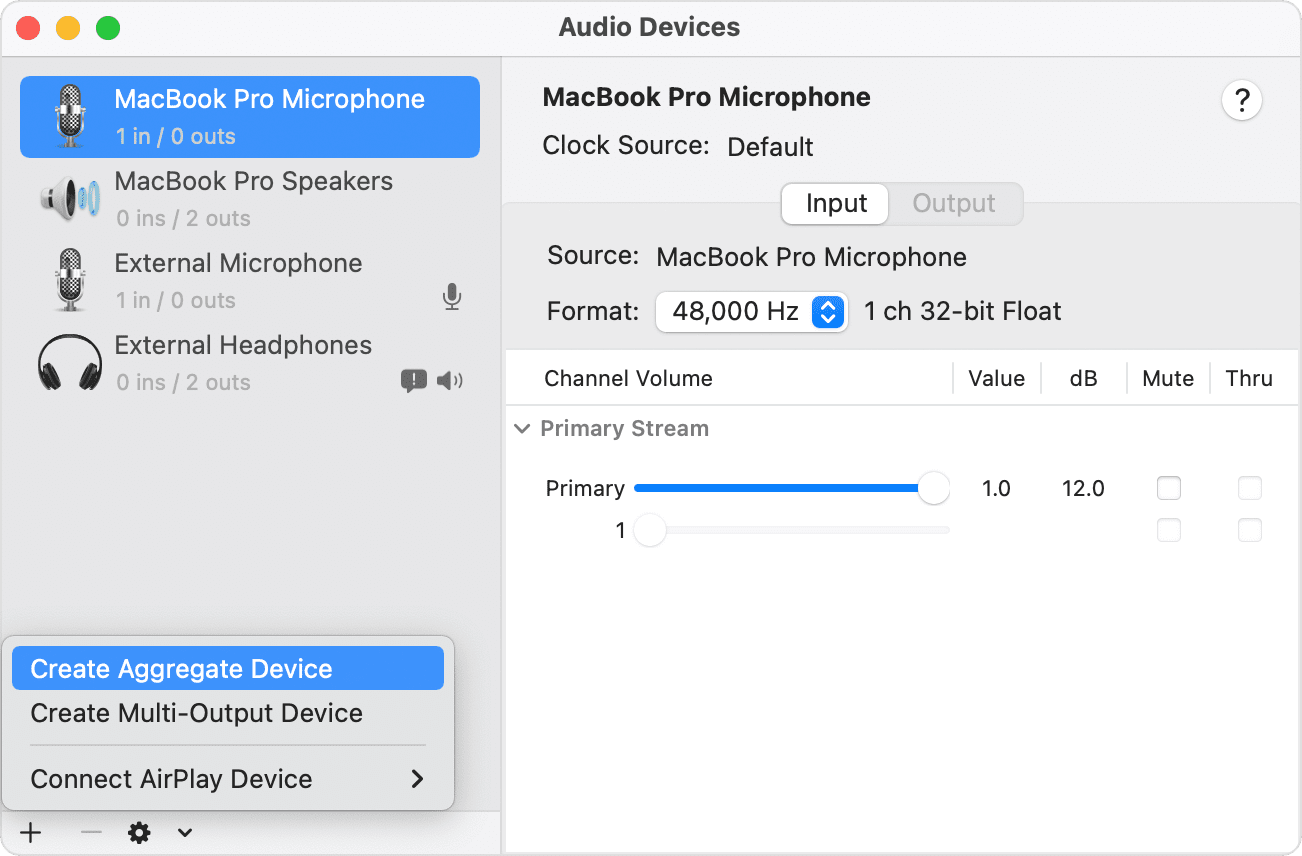
Identifiser inn- og utdatakanaler
Ha Lyd- og MIDI-oppsett-vinduet åpent slik at du kan referere til det mens du velger inn- og utganger i programmet du bruker. I Lyd- og MIDI-oppsett er hver underenhet øverst i Underenhet-delen fargekodet for å samsvare med inn- og utdatakanalnumrene nedenfor underenhetene. Disse kanalnumrene vises i inn- og utdatasporene til programmet du bruker.
Hvis du for eksempel bruker Logic Pro og vil bruke MacBook Pro-mikrofonen og den er tilordnet som kanal én i Lyd og MIDI-oppsett, velger du Inngang 1 fra inngangssporet til kanalstripen du bruker for opptak.
Bruk en kombinert enhet med Apples programvare for å lage musikk
Åpne programmet.
Gjør følgende, avhengig av hvilket program du bruker:
For Logic Pro velger du Logic Pro > Innstillinger (eller Valg) > Lyd. Deretter velger du Enheter.
For GarageBand velger du GarageBand > Innstillinger (eller Valg) > Lyd/MIDI.
For MainStage velger du MainStage > Innstillinger (eller Valg) > Lyd.
Velg Kombinert enhet fra lokalmenyen Ut-enhet i Logic Pro eller Garageband, eller lokalmenyen Lyd ut i MainStage. Logic Pro og GarageBand angir automatisk inndataenheten slik at den samsvarer med den valgte utdataenheten, men du kan endre det hvis du vil bruke en annen inndataenhet. I MainStage må du velge inndataenheten manuelt.
I Logic Pro klikker du på Bruk.
Ta opp flere spor samtidig med en kombinert enhet i GarageBand på Mac
Med en kombinert enhet kan du ta opp flere spor samtidig i GarageBand. For eksempel en podcast med flere USB-mikrofoner:
For å angi inn- og utdata for opptaket ditt velger du GarageBand > Innstillinger (eller Valg) > Lyd/MIDI og gjør deretter følgende:
Klikk på Utdataenhet-lokalmenyen, og velg deretter enheten hodetelefonene dine er koblet til. GarageBand kan bare sende ut lyd til én enhet. Hvis du vil bruke flere hodetelefoner, trenger du en splitter eller en hodetelefonforsterker for å sende GarageBand-lyd til disse hodetelefonene.
Klikk på Inndataenhet-lokalmenyen, og velg deretter Kombinert enhet.
Opprett flere nye lydspor i GarageBand-prosjektet ditt.
Tilvalg-klikk på et sporinfofelt, velg Konfigurer sporinfofelt og velg Aktiver for opptak for å legge til aktiver for opptak-knappen i hvert sporinfofelt.
Velg sporinfofeltet til et av de nye sporene, og klikk deretter på Spor-knappen i Smart Controls-panelet nederst i vinduet.
I Smart Controls-panelet klikker du på Opptaksinnstillinger, og angi følgende alternativer:
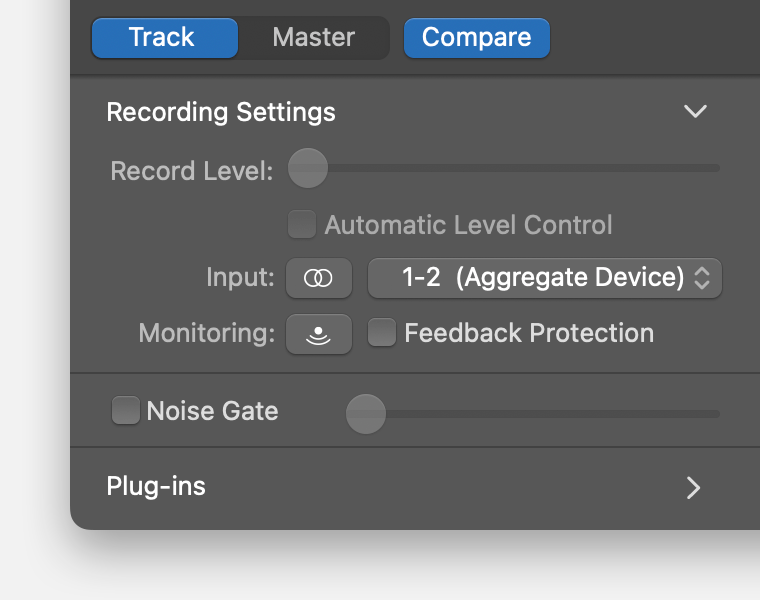
Klikk på inndataknappen for å angi kanalen til eller . Påse at du velger riktig format for mikrofonen eller instrumentet du bruker.
Klikk på Inndata-lokalmenyen, og velg deretter inndatakilden. Disse nummererte kanalene samsvarer med de nummererte kanalene i Lyd- og MIDI-oppsett.
Gjenta de to foregående trinnene for hvert spor du vil ta opp. Sørg for at hvert spor har en egen inndatakilde i GarageBand. For eksempel kan en USB-mikrofon være tilordnet kanal 1 og en annen tilordnet kanal 2 i Kombinert enhet i Lyd- og MIDI-oppsett. I GarageBand tilordner du kanal 1 til et spor og kanal 2 til et annet spor.
Klikk på Aktiver opptak i sporinfofeltet for hvert du vil ta opp til.
For å starte opptaket klikker du på i verktøylinjen eller trykk på R-tasten på tastaturet.
Bruk den kombinerte enheten som lydutgang på Macen
Når du angir den kombinerte enheten som lydutgang på Macen, spilles lyder fra andre apper av på Macen via den aggregerte enheten. Den kombinerte enheten blir også valget i Systeminnstillinger på Utdata- og inndataenhetsmenyene i Apple-appene du har for å lage musikk.
Velg Gå > Verktøy i Finder. Åpne Lyd- og MIDI-oppsett.
Kontroll-klikk på den kombinerte enheten i venstre kolonne, og velg deretter «Bruk denne enheten til lydutdata» eller «Bruk denne enheten til lydinndata».
Hvis du bruker atskilte ordklokketilkoblinger
Hvis du bruker atskilte ordklokketilkoblinger for enheter i den kombinerte enheten, gjør du dette:
Koble enhetene sammen med ordklokkekabler, og fjern avmerkingen av Glidkorrigering for hver enhet i Lyd- og MIDI-oppsett. Se produktdokumentasjonen for lydenheten for mer informasjon om hvordan du foretar ordklokketilkoblinger.
For enheter som ikke er angitt som klokkekilden og heller ikke bruker atskilte ordklokketilkoblinger, krysser du av i ruten for glidkorrigering.
Informasjon om produkter som ikke er laget av Apple, samt uavhengige nettsteder som ikke kontrolleres eller testes av Apple, er gitt uten anbefaling eller godkjenning. Apple påtar seg ikke noe ansvar for utvalget av, bruken av eller ytelsen til nettsteder og produkter fra tredjeparter. Apple garanterer ikke for nøyaktigheten eller påliteligheten til tredjeparters nettsteder. Kontakt leverandøren for mer informasjon.
